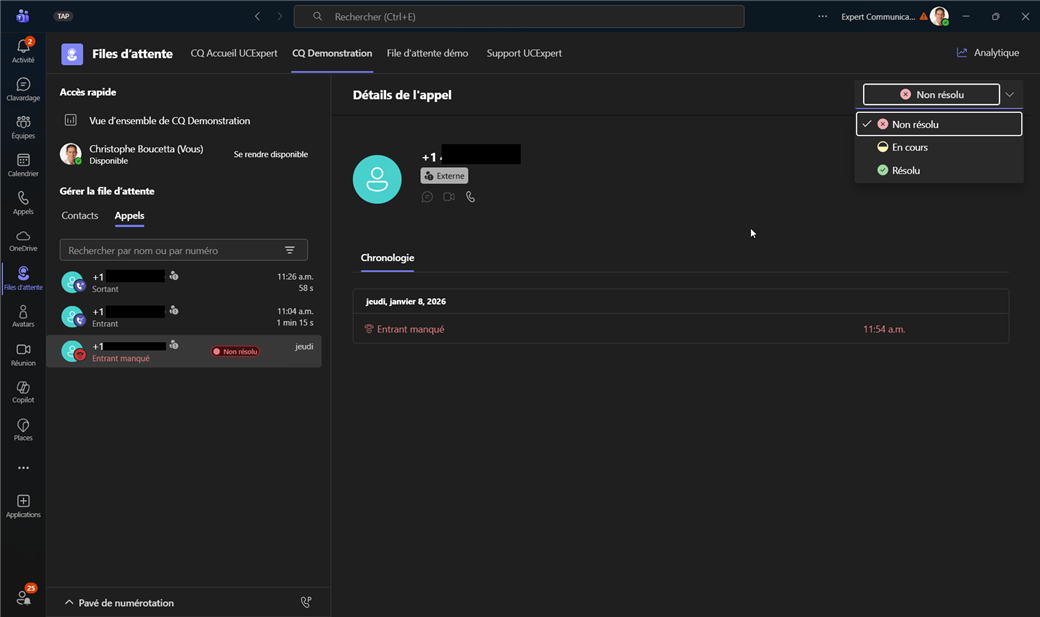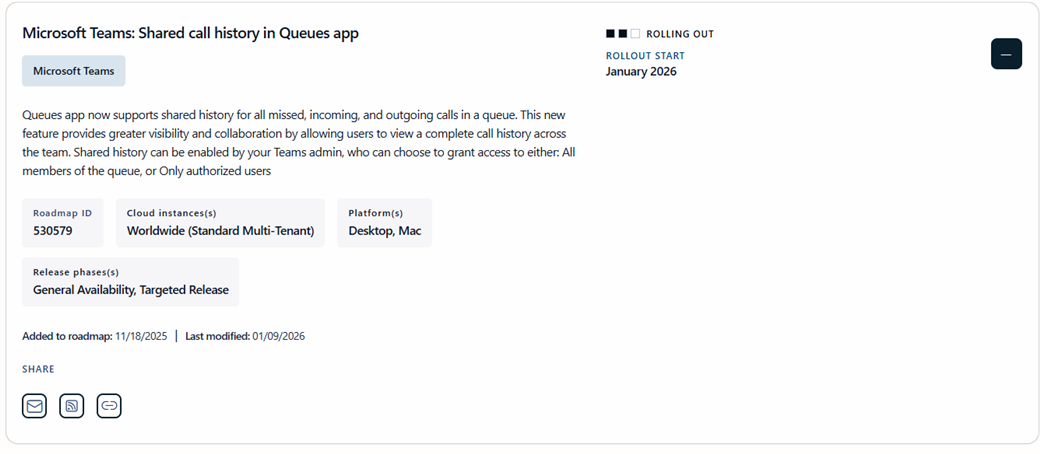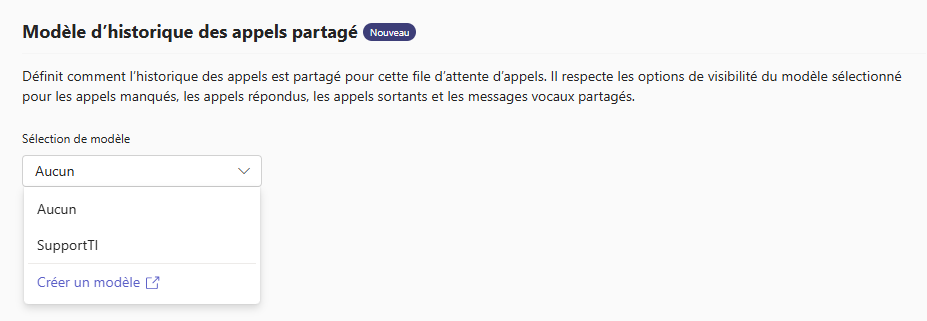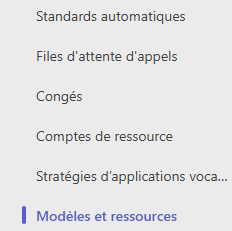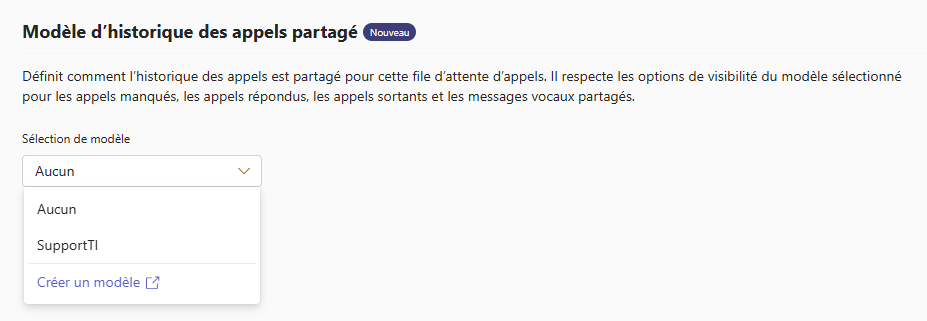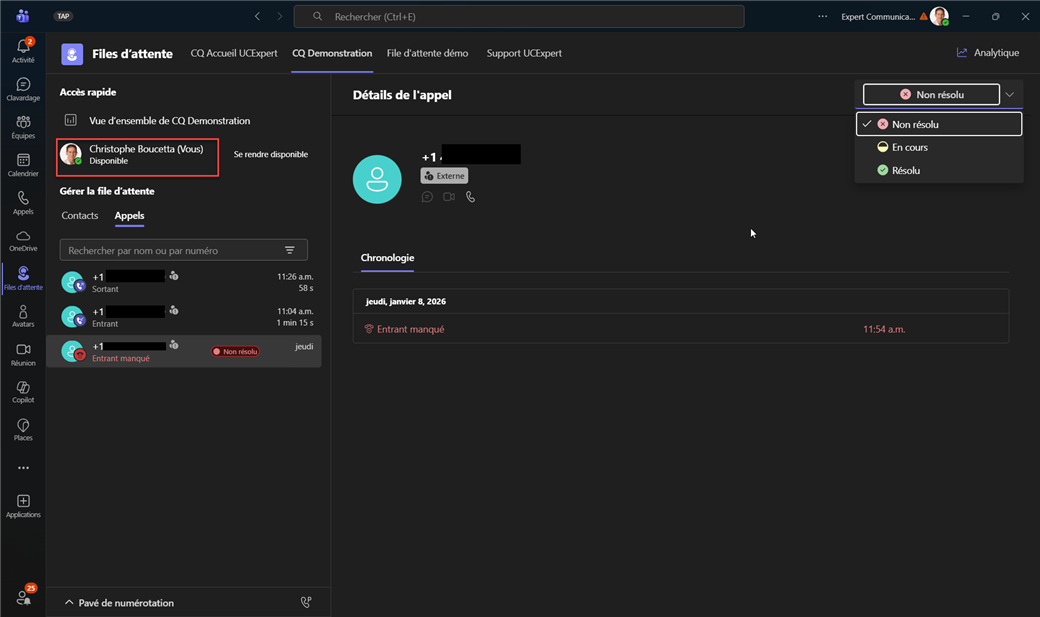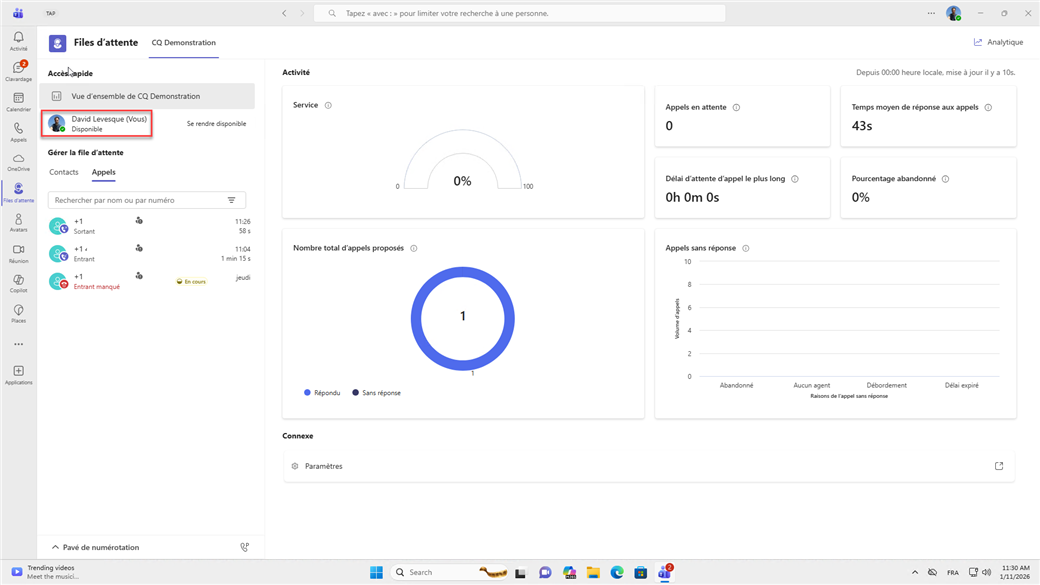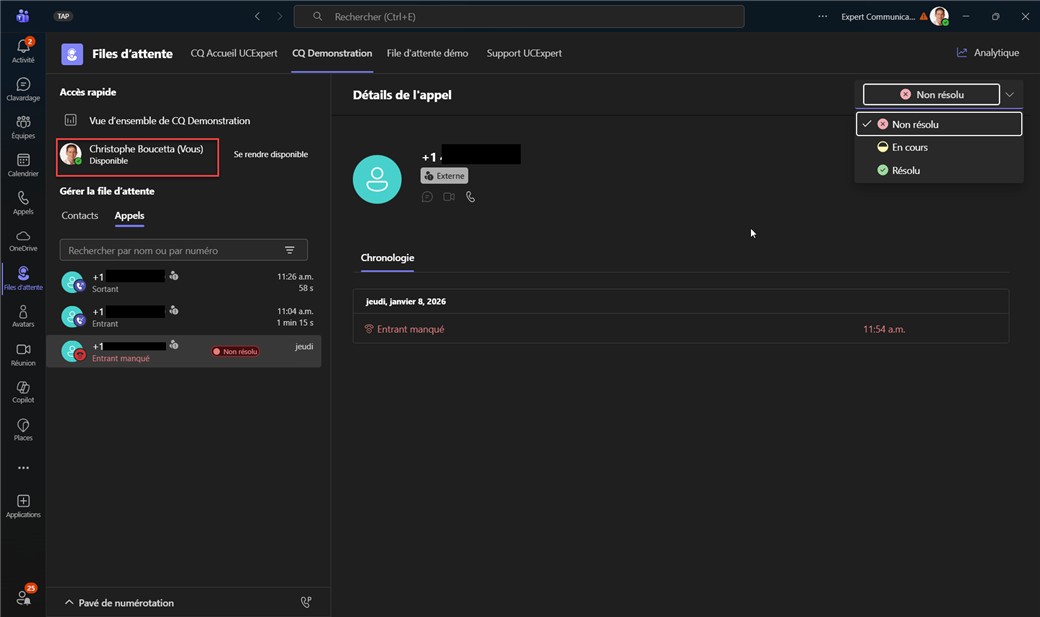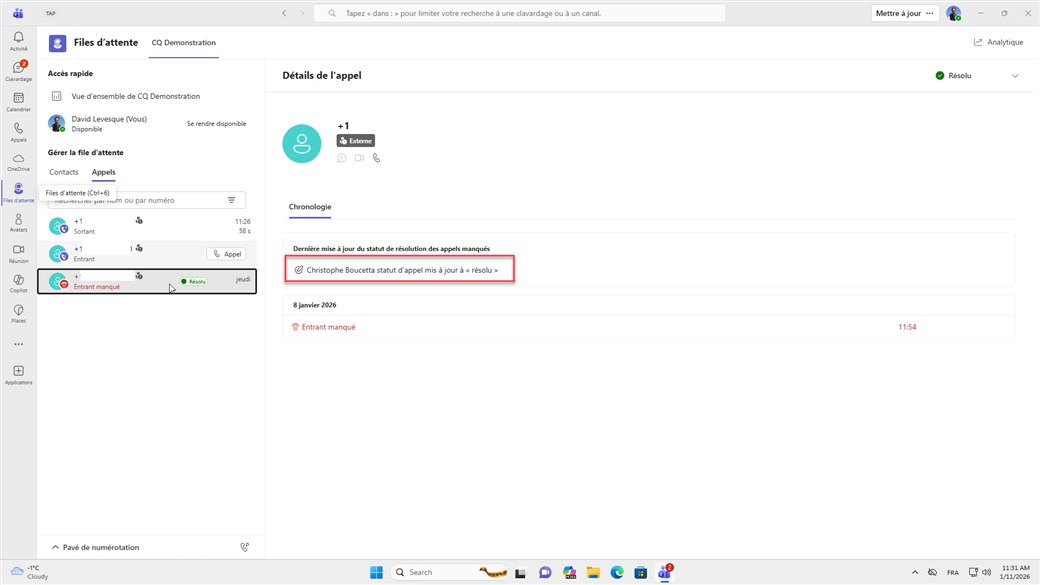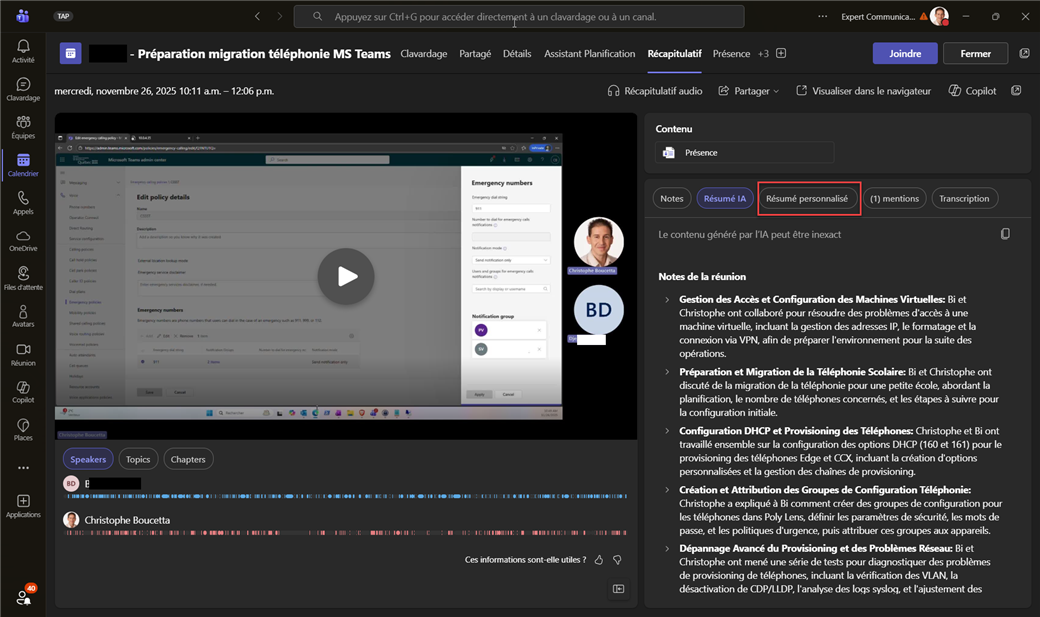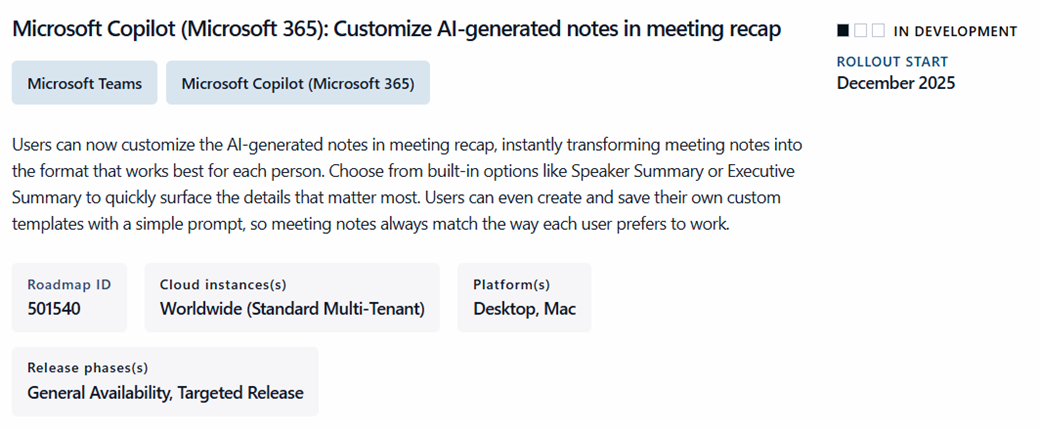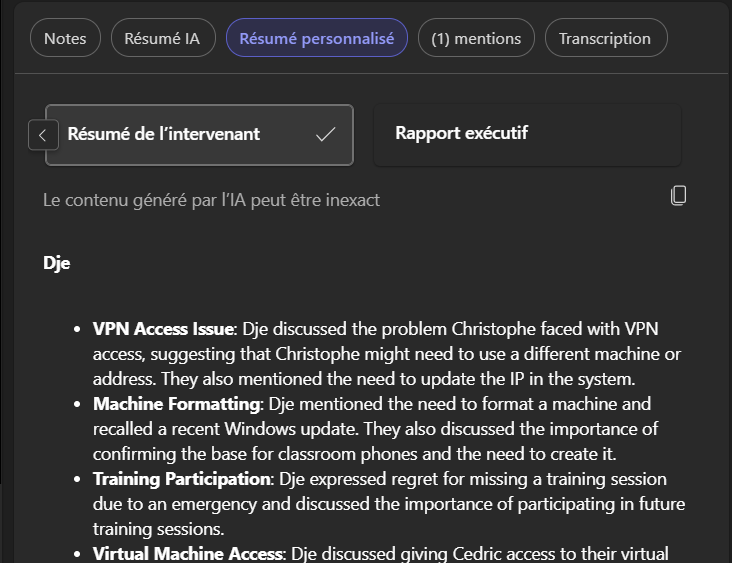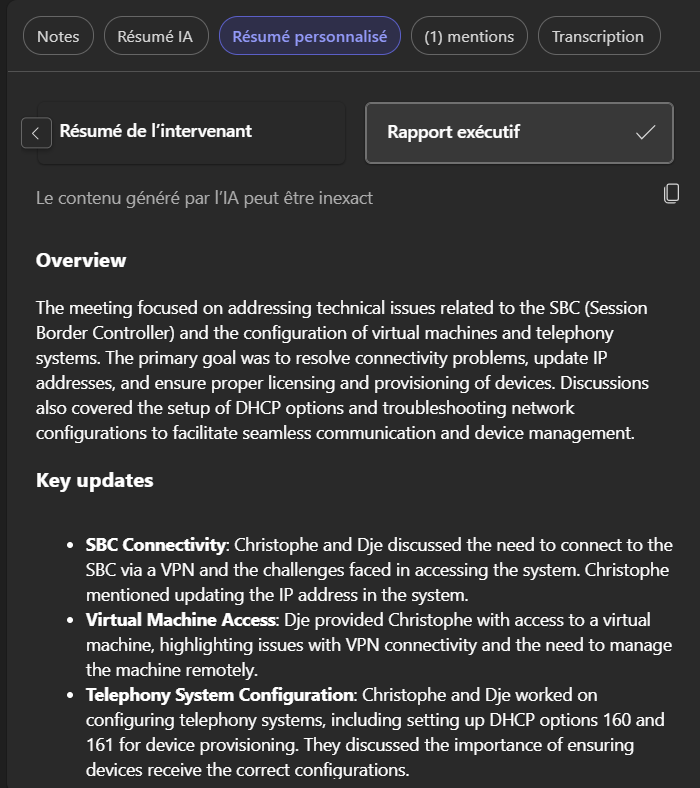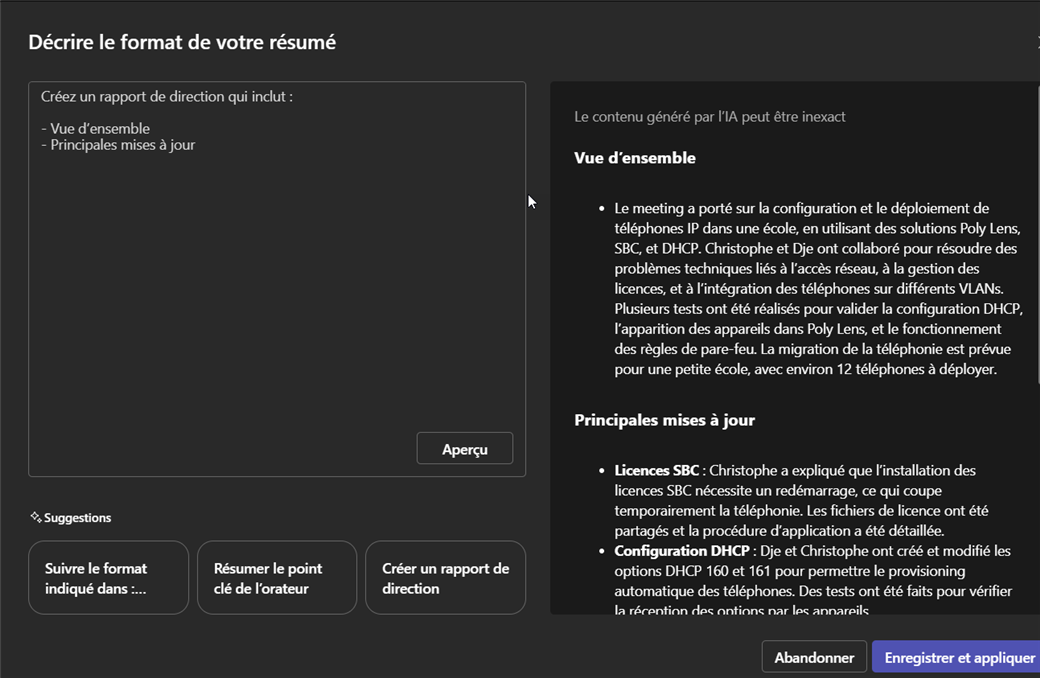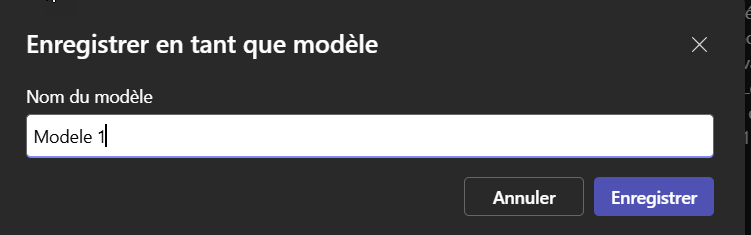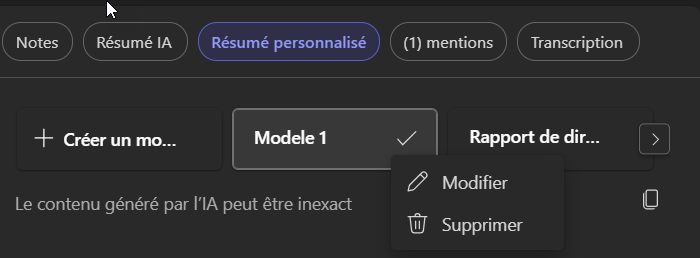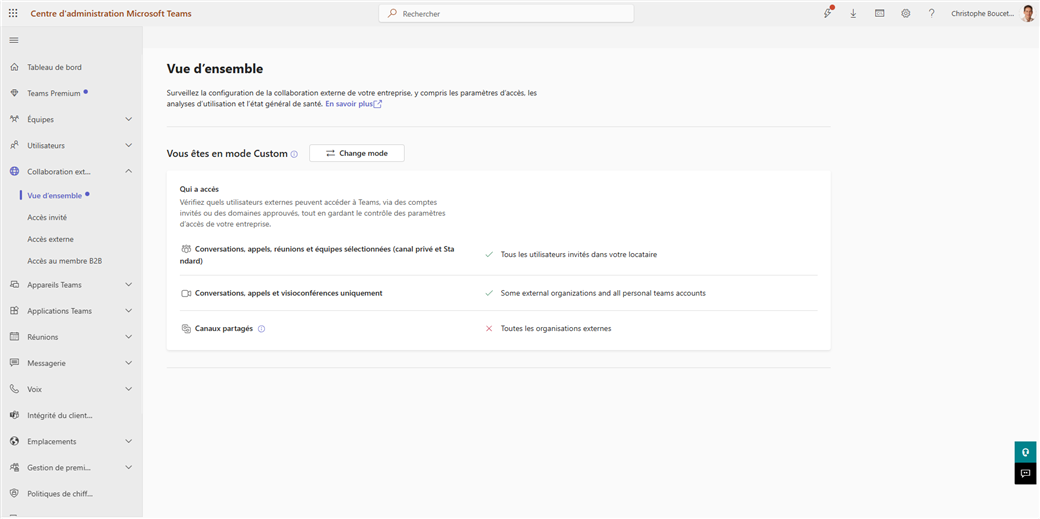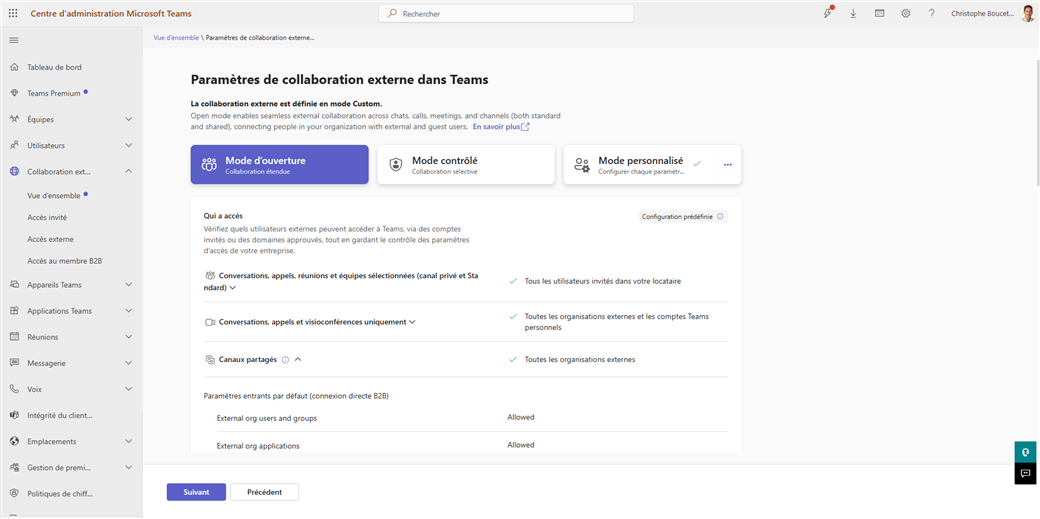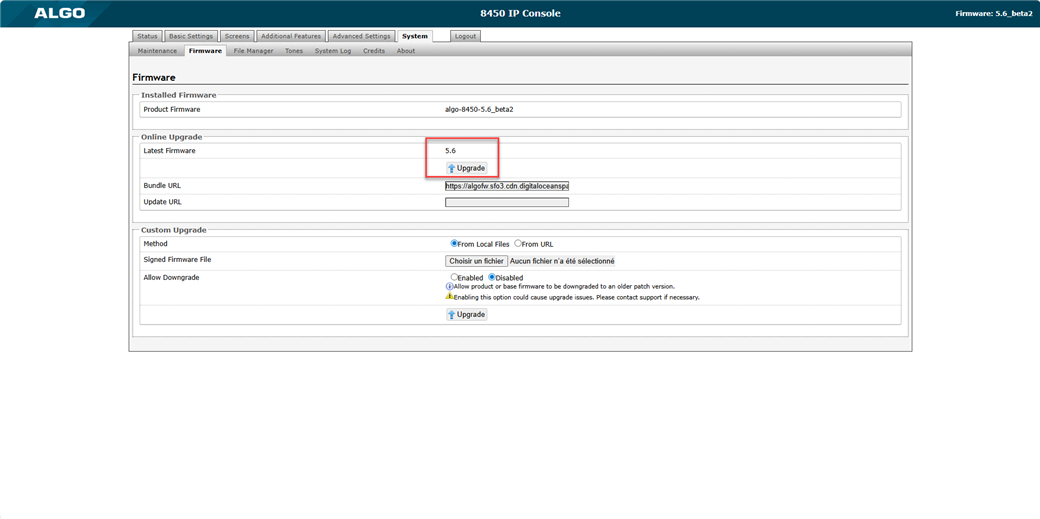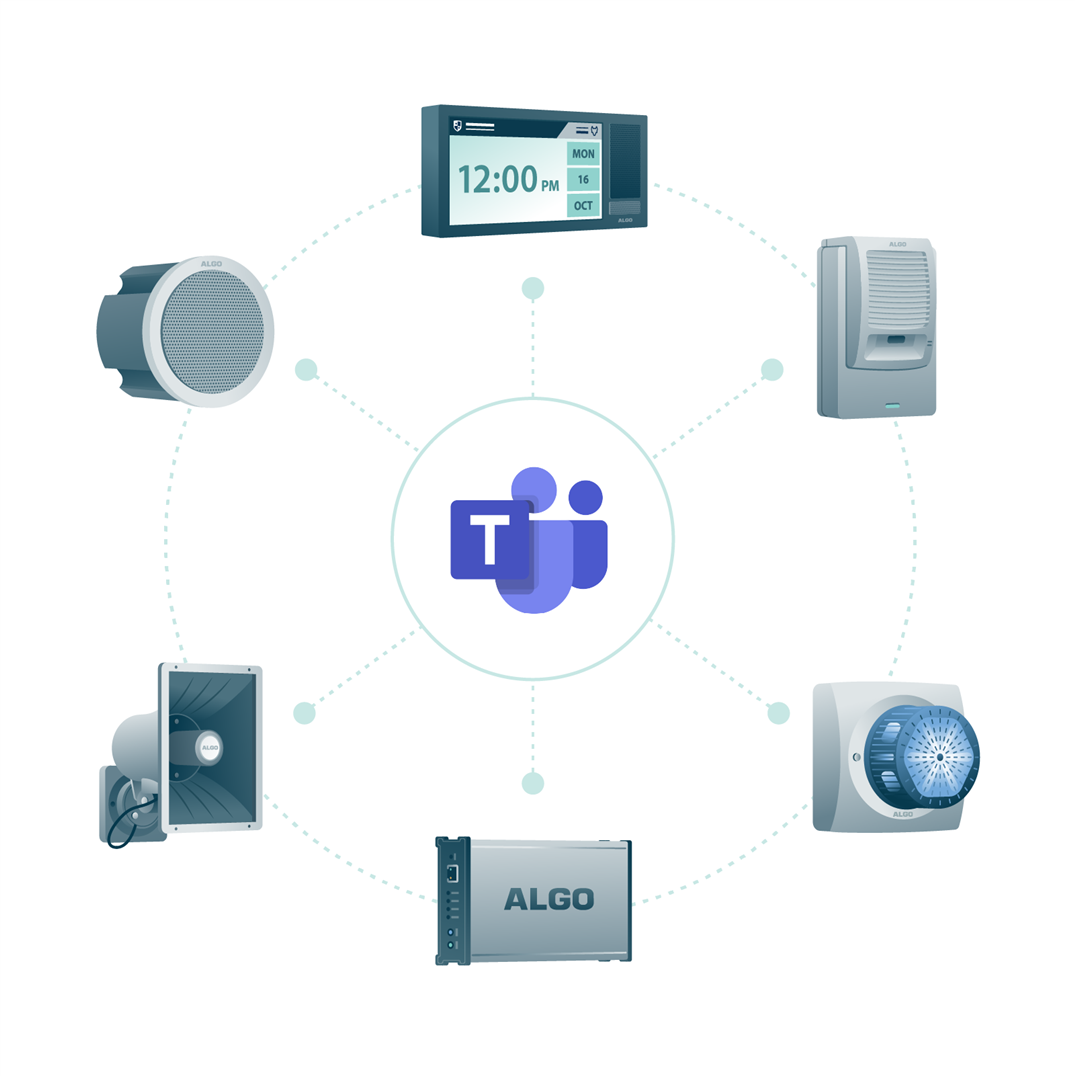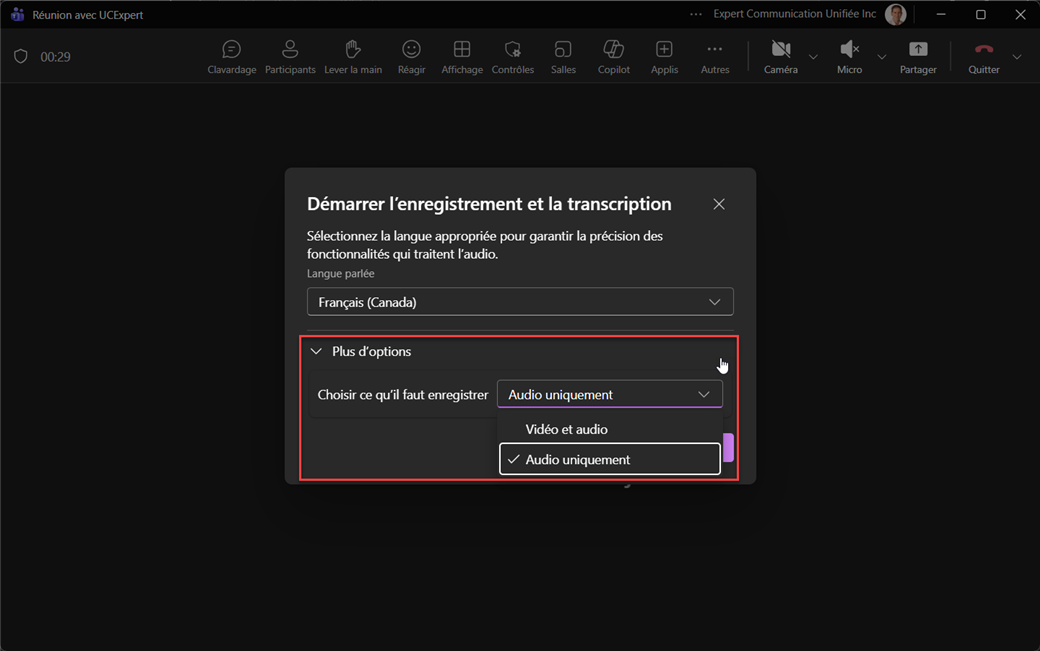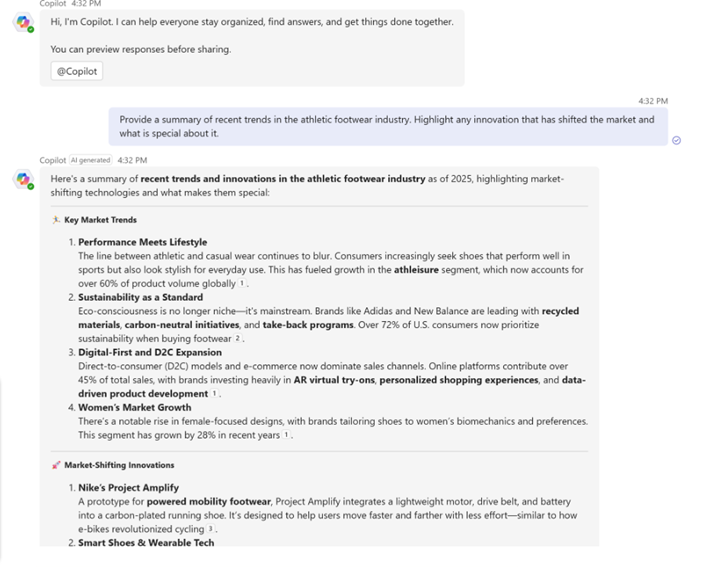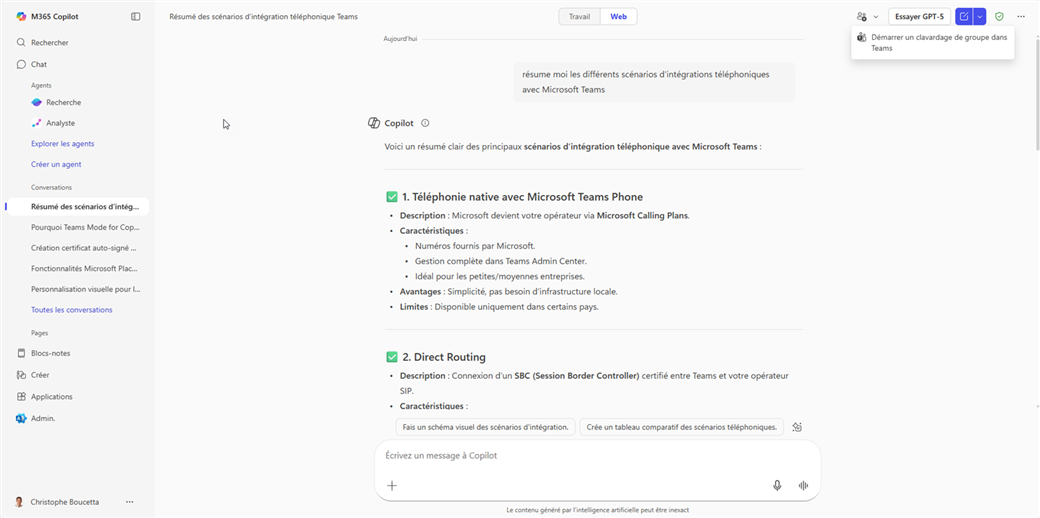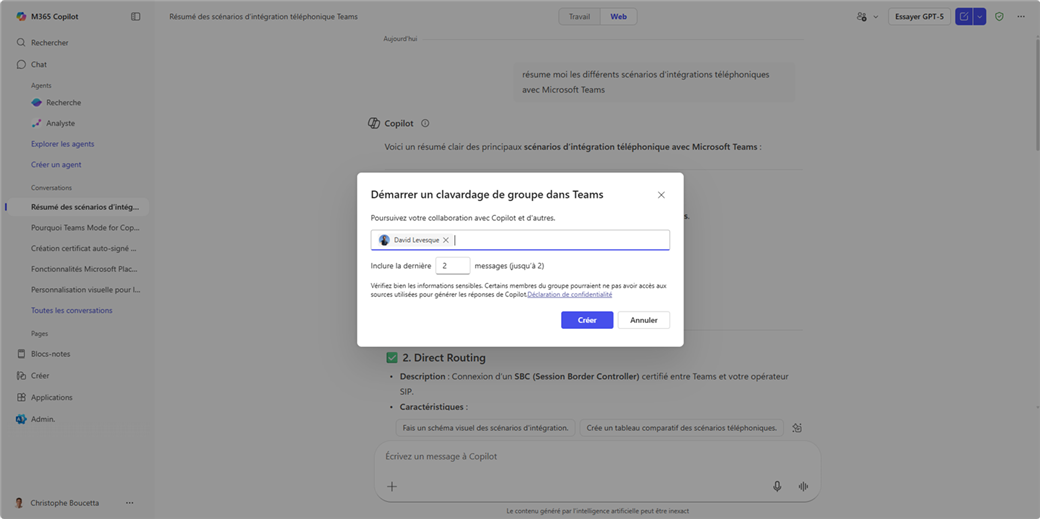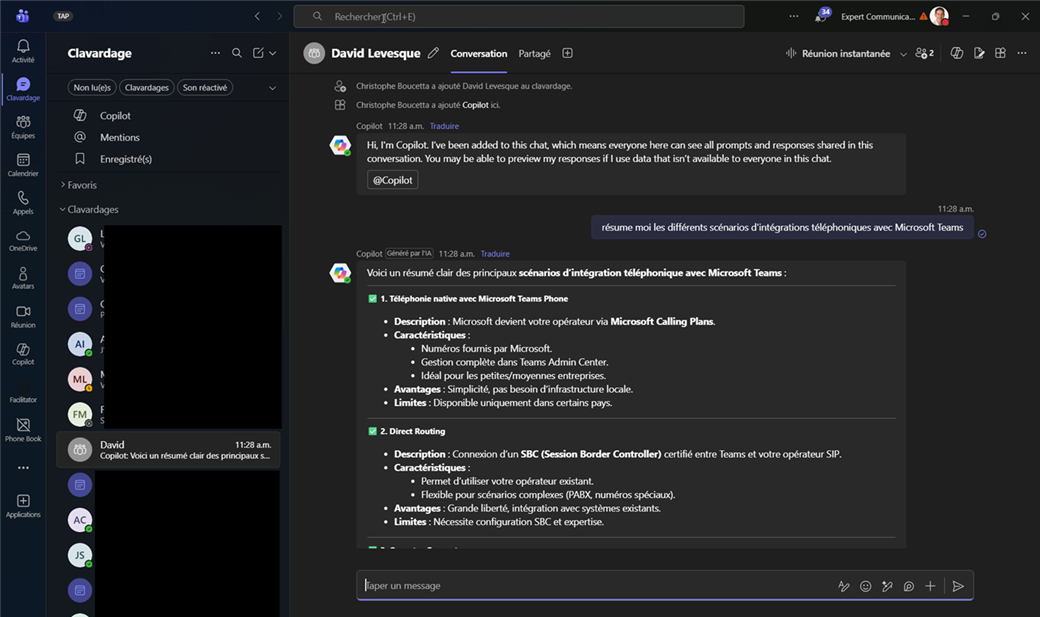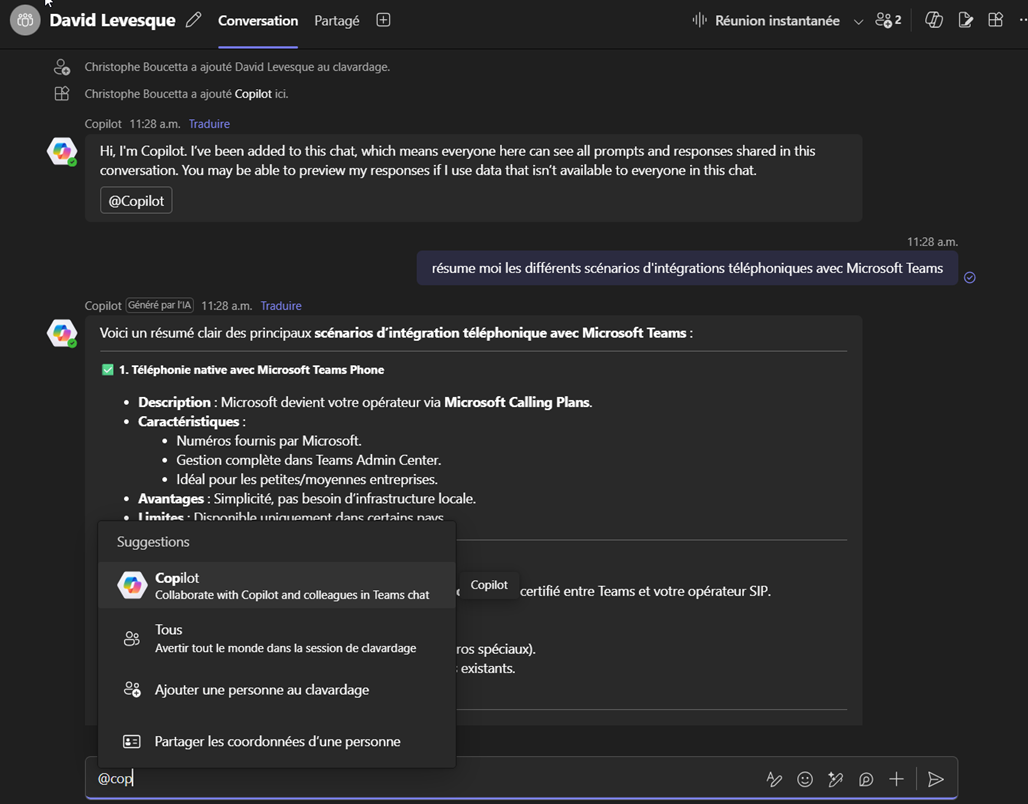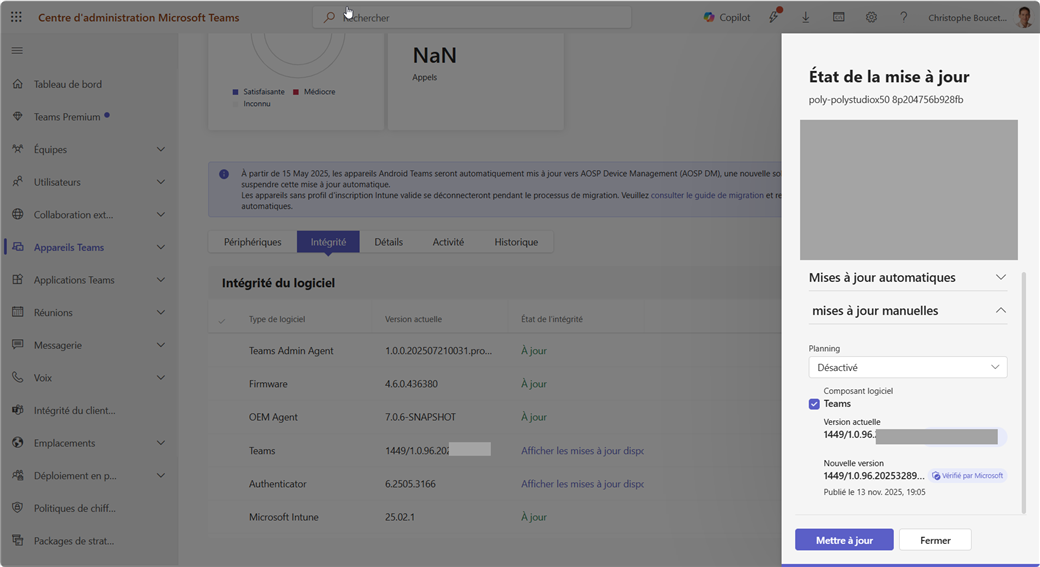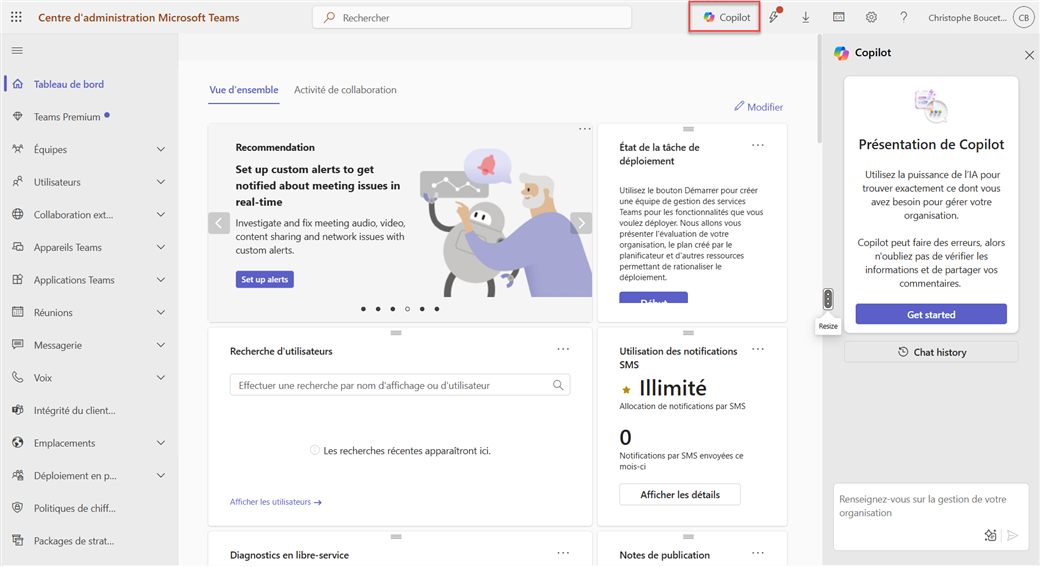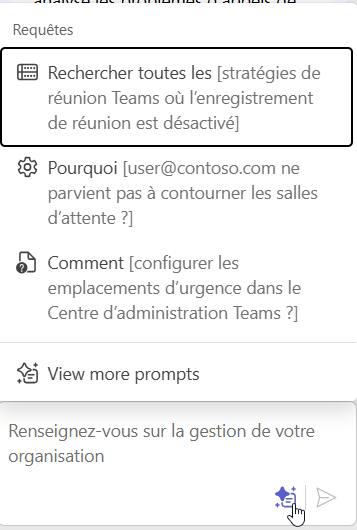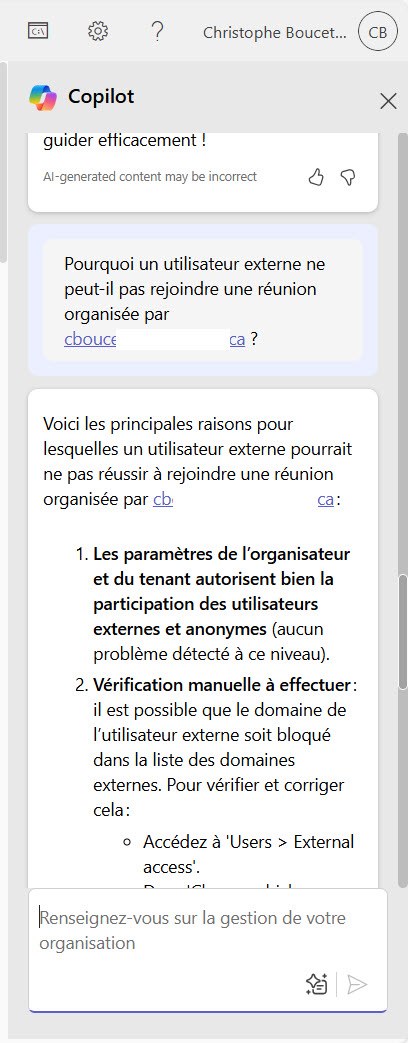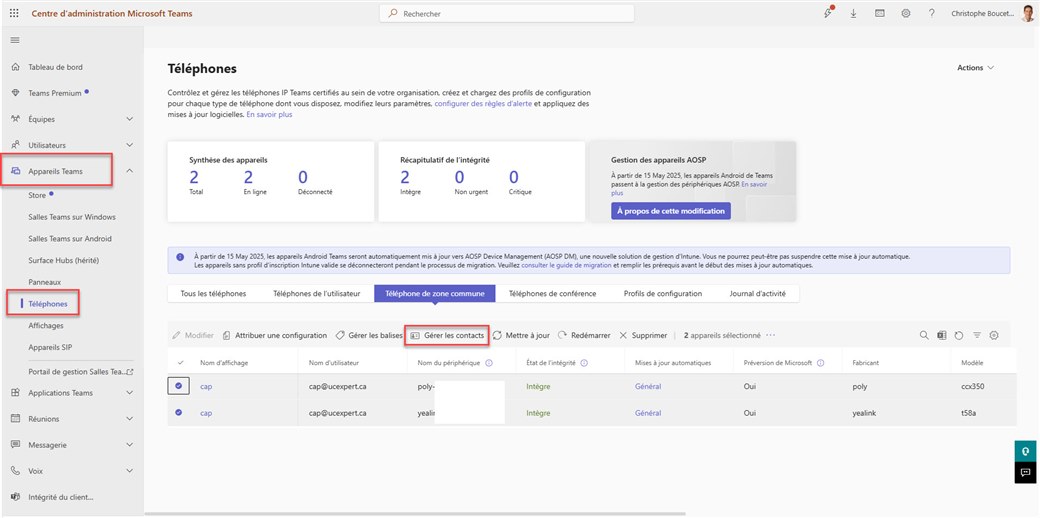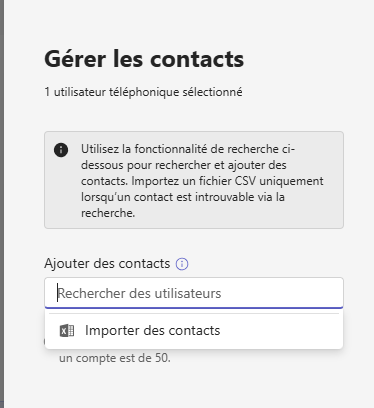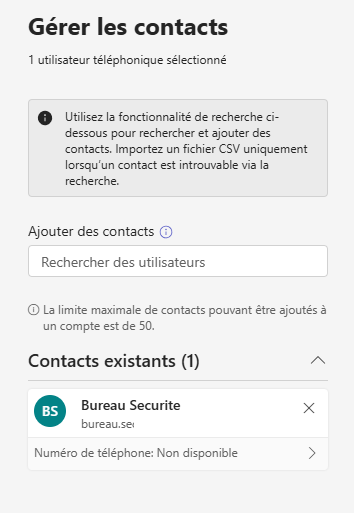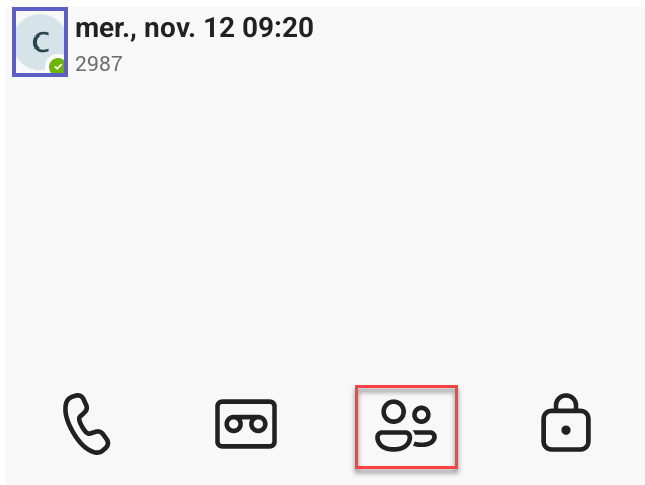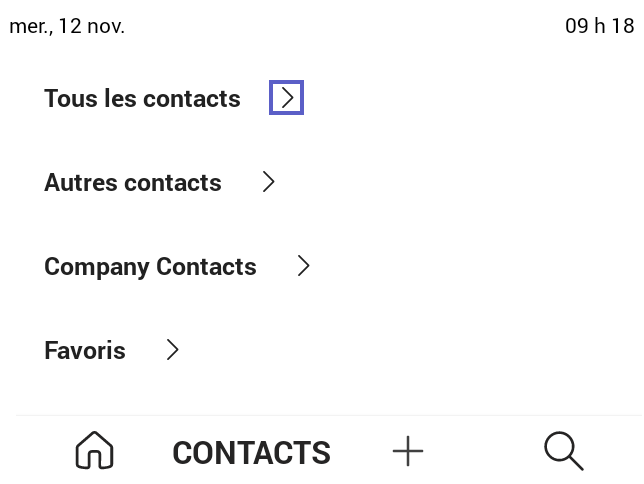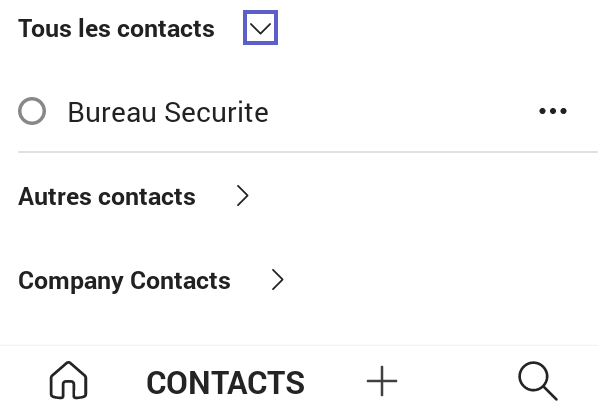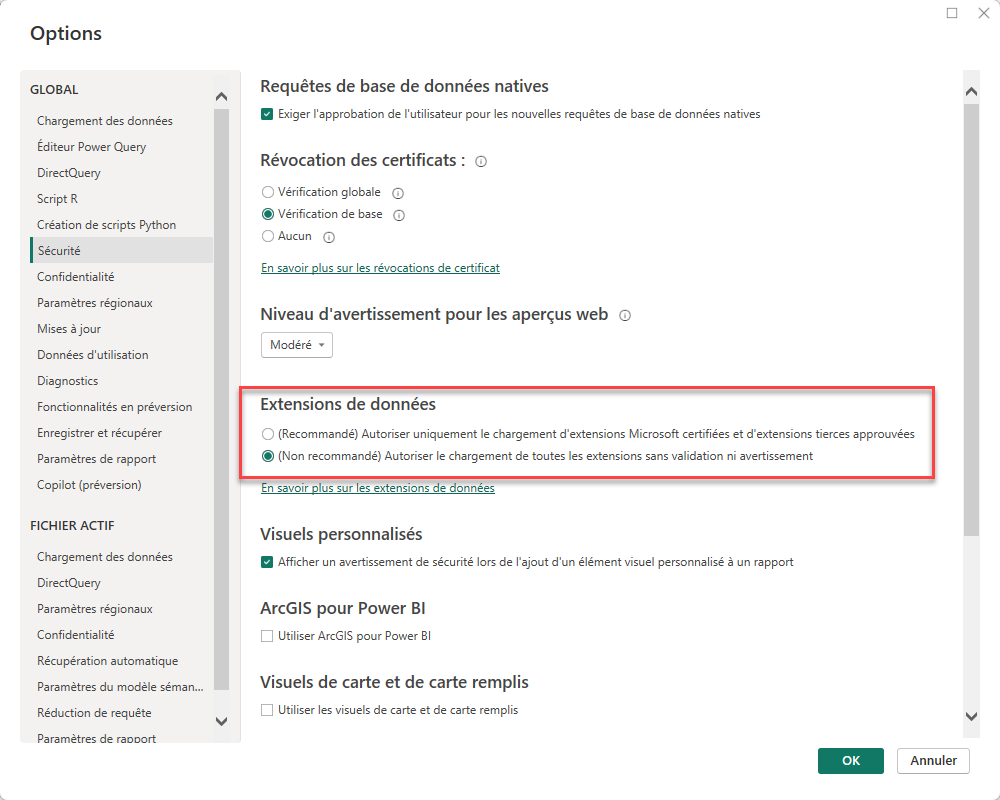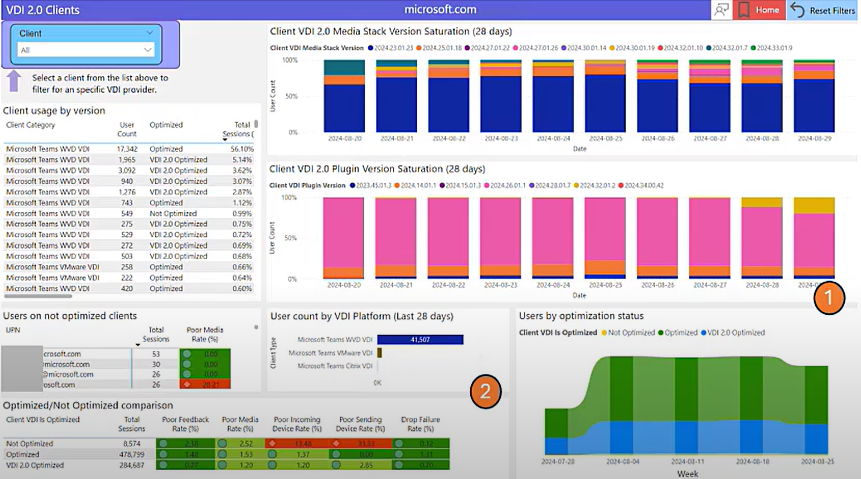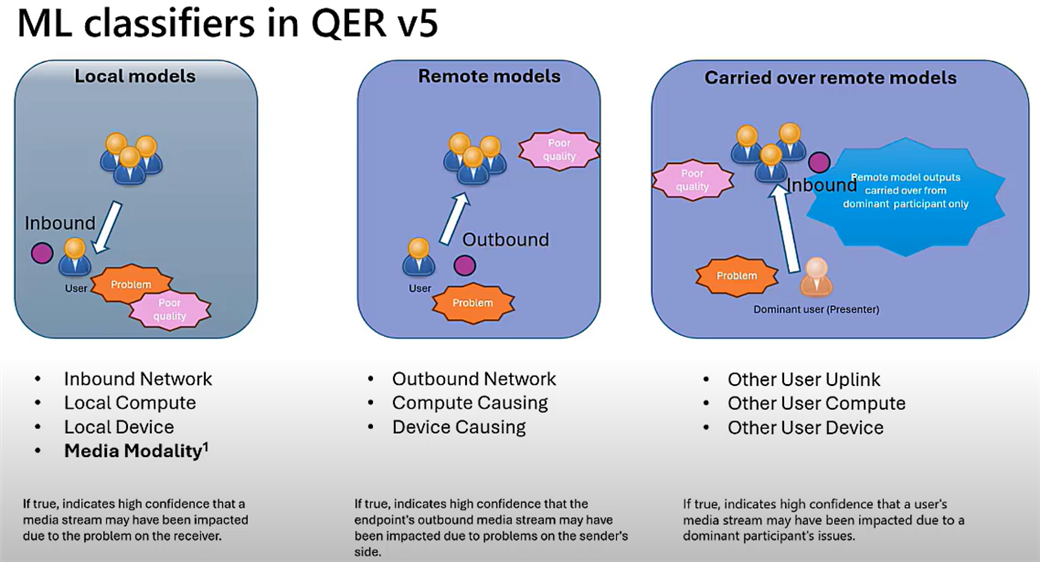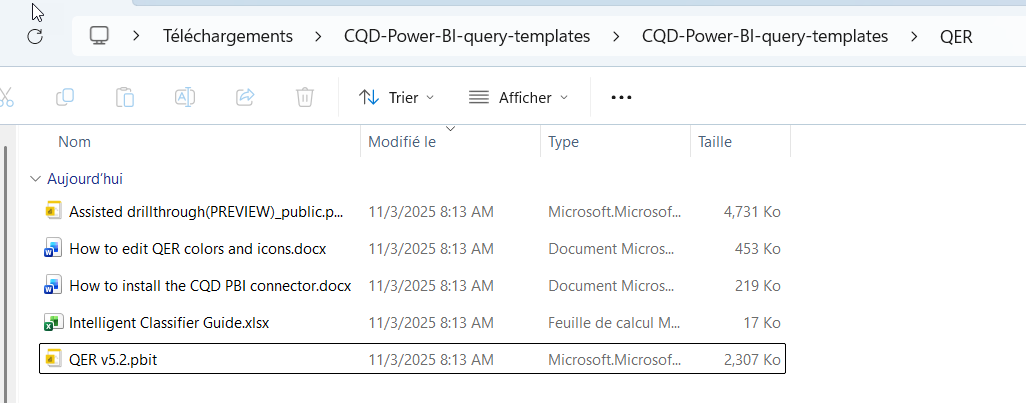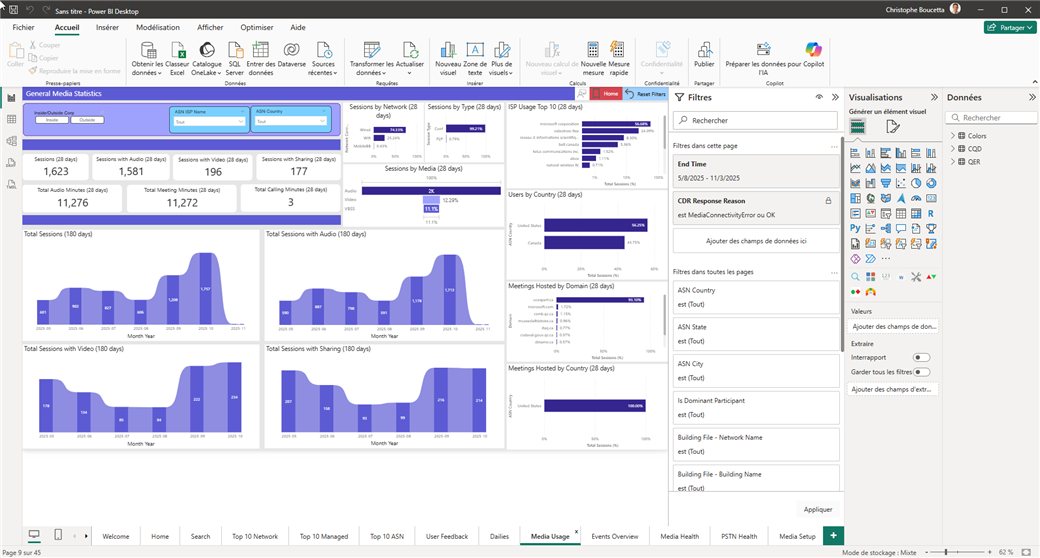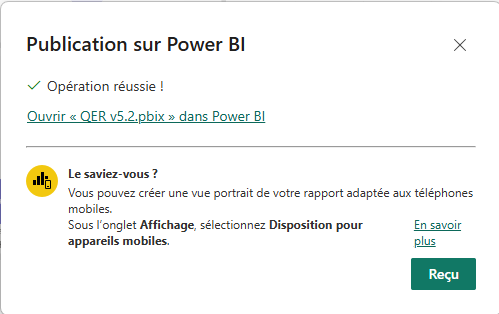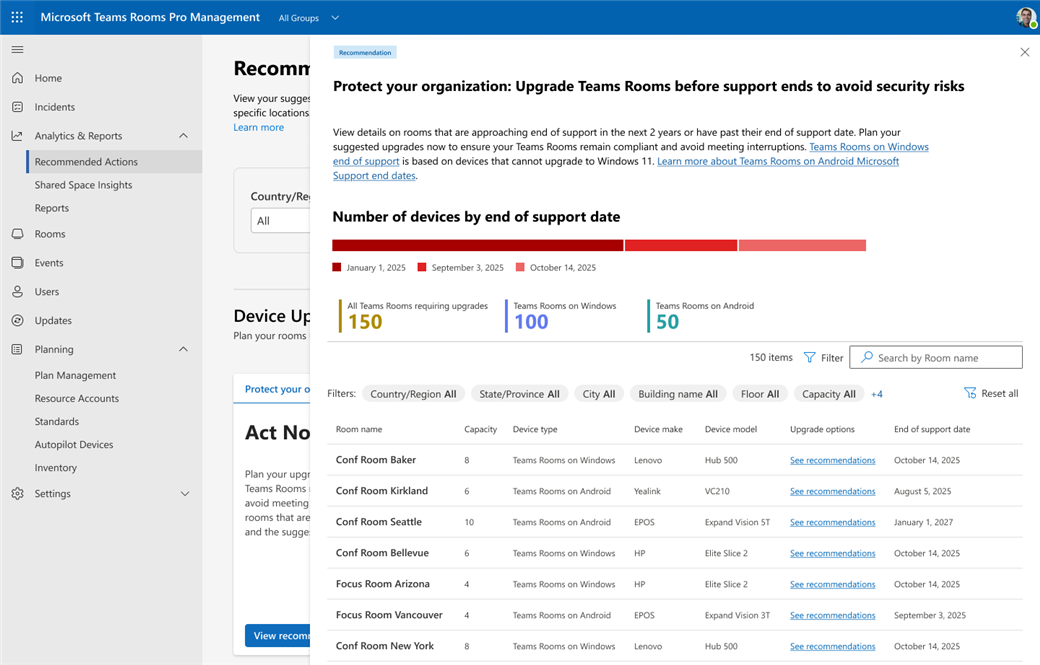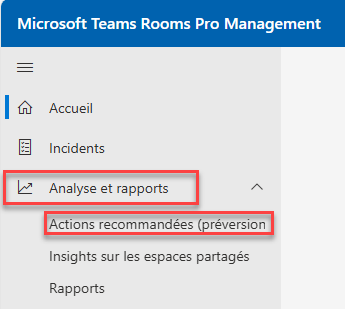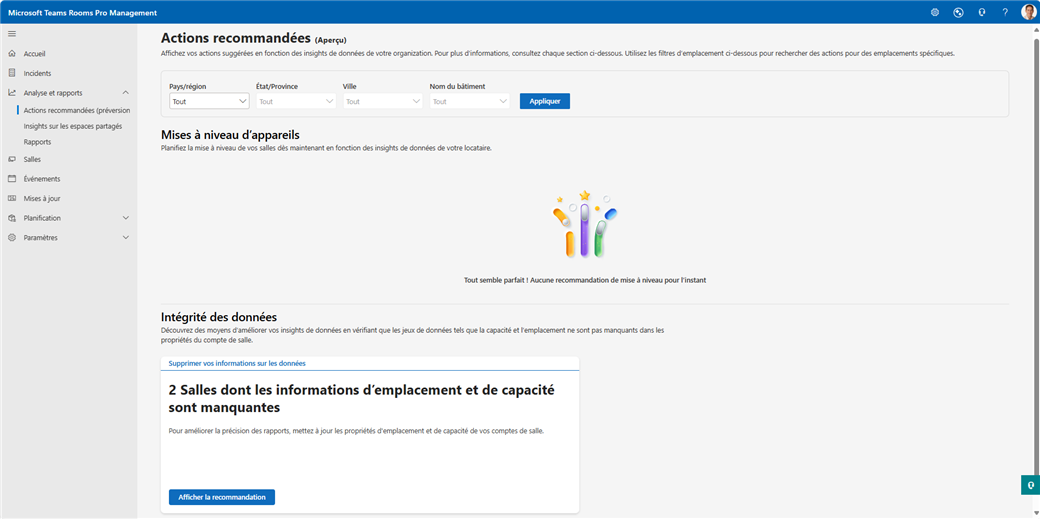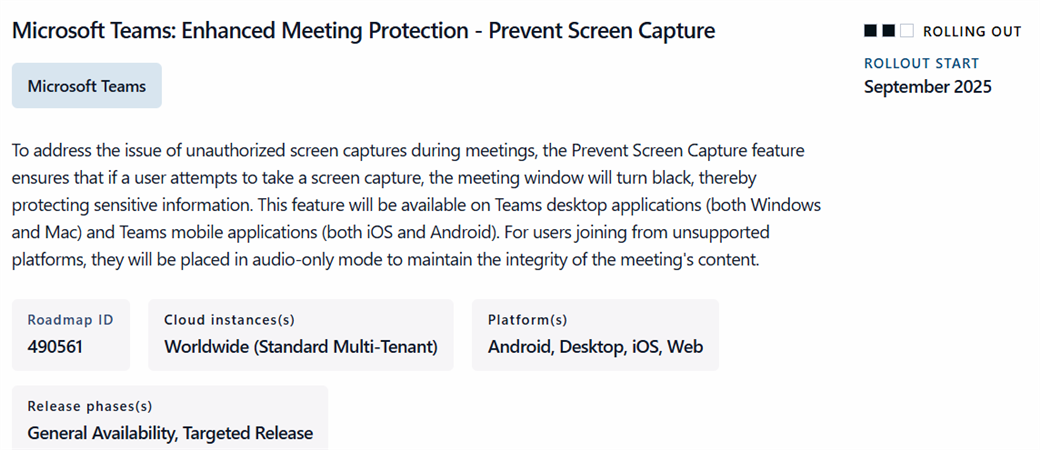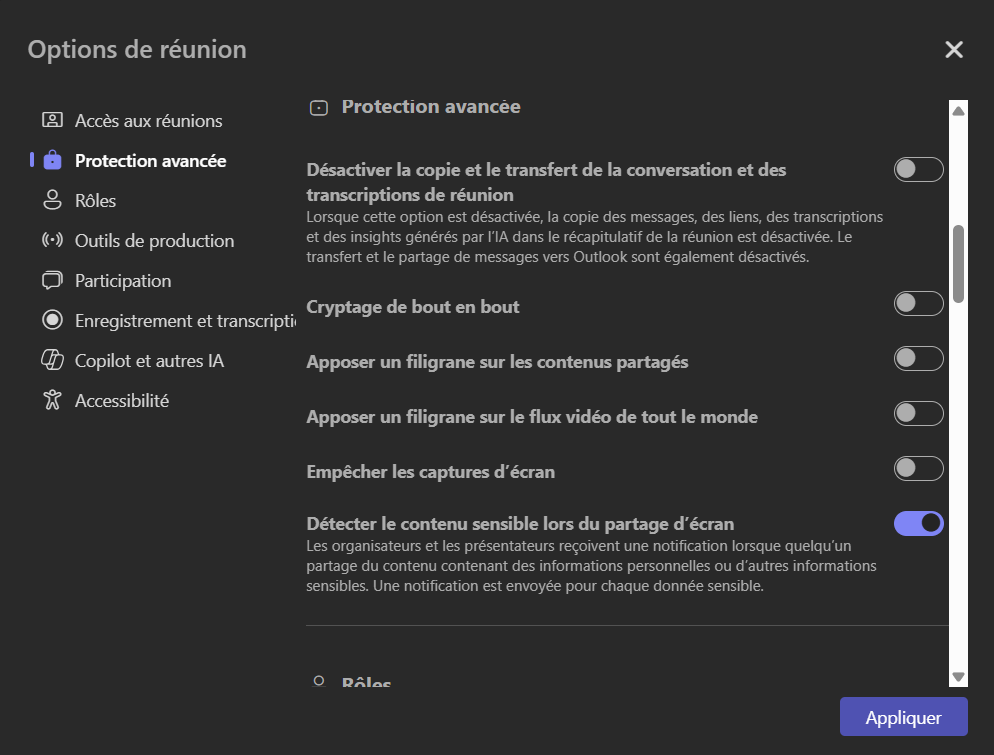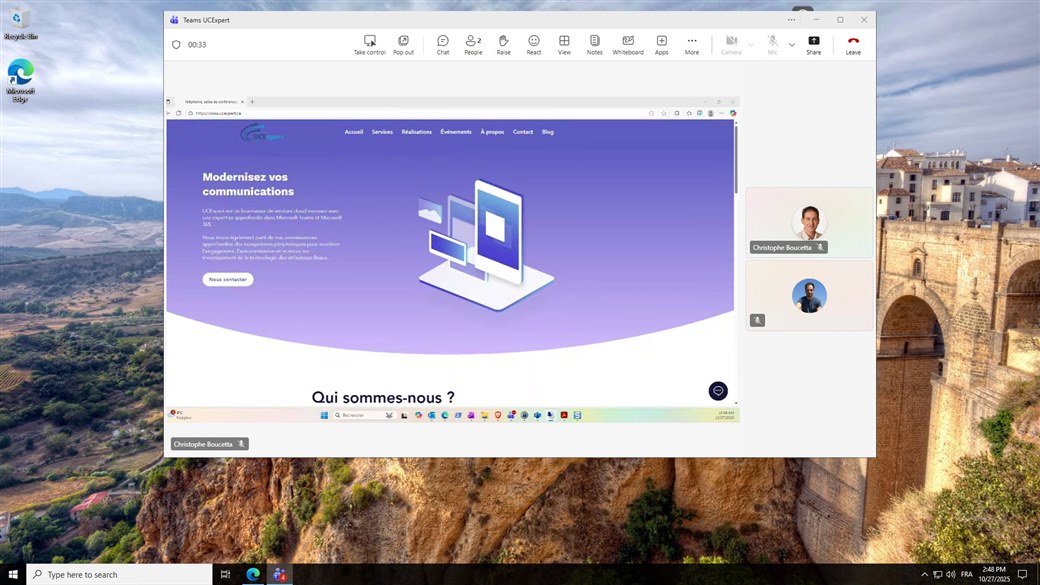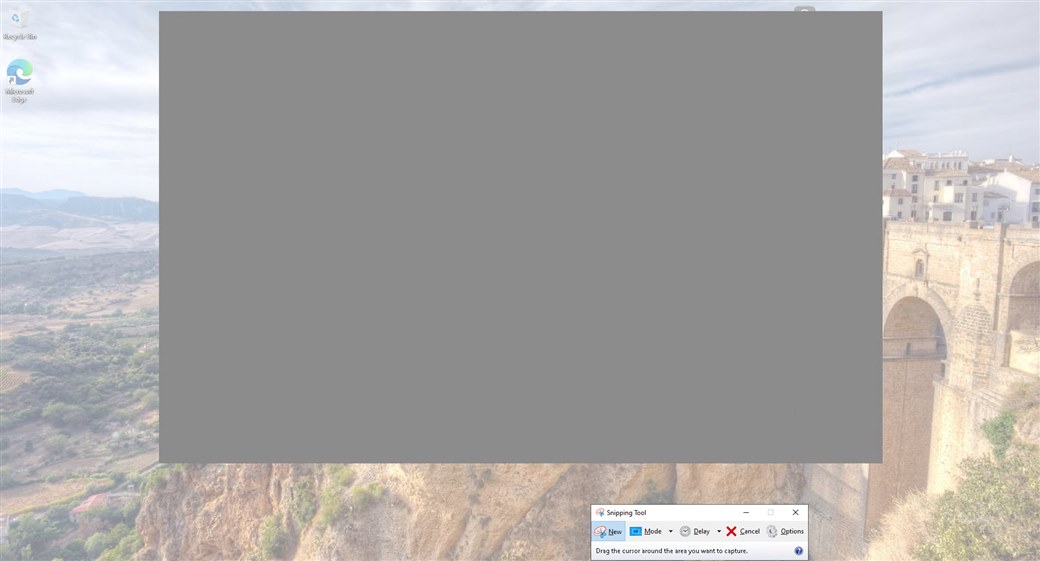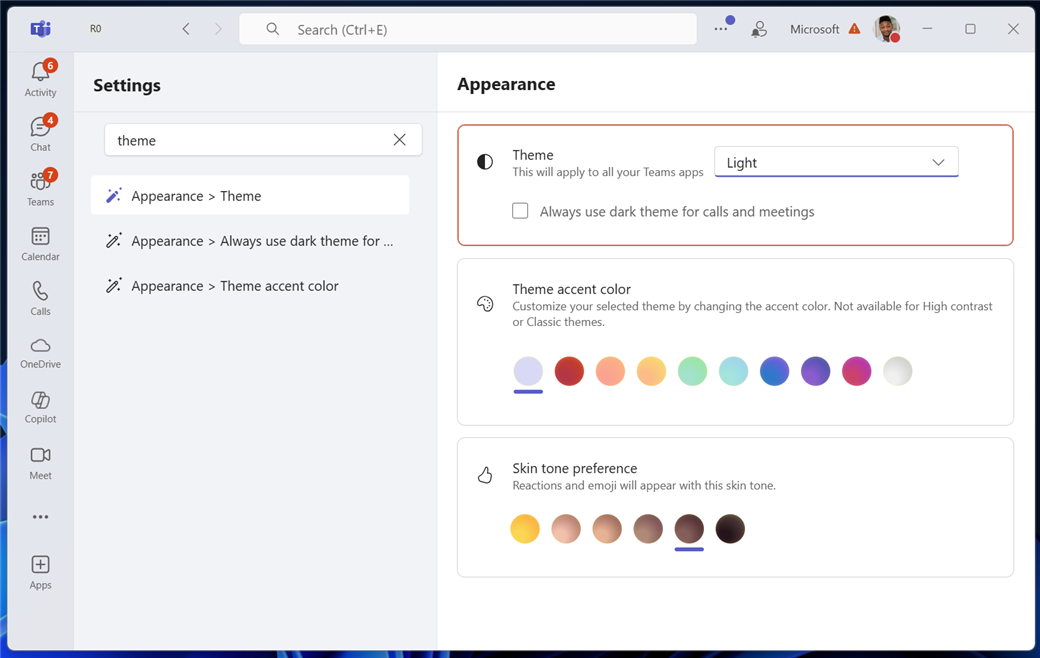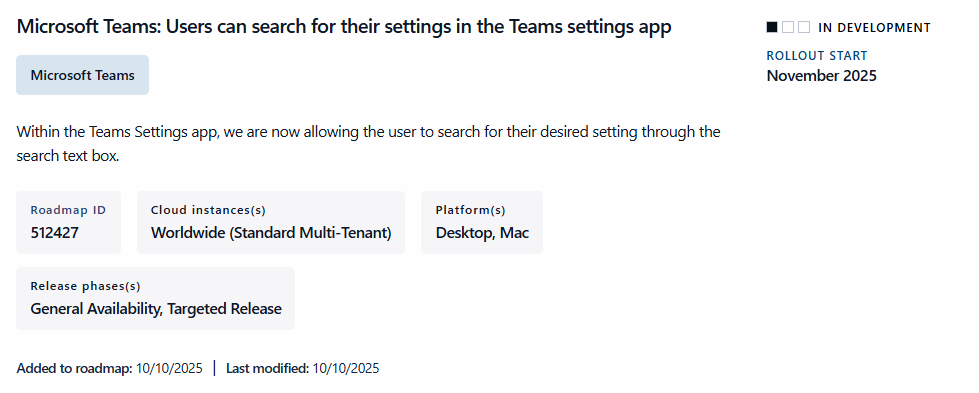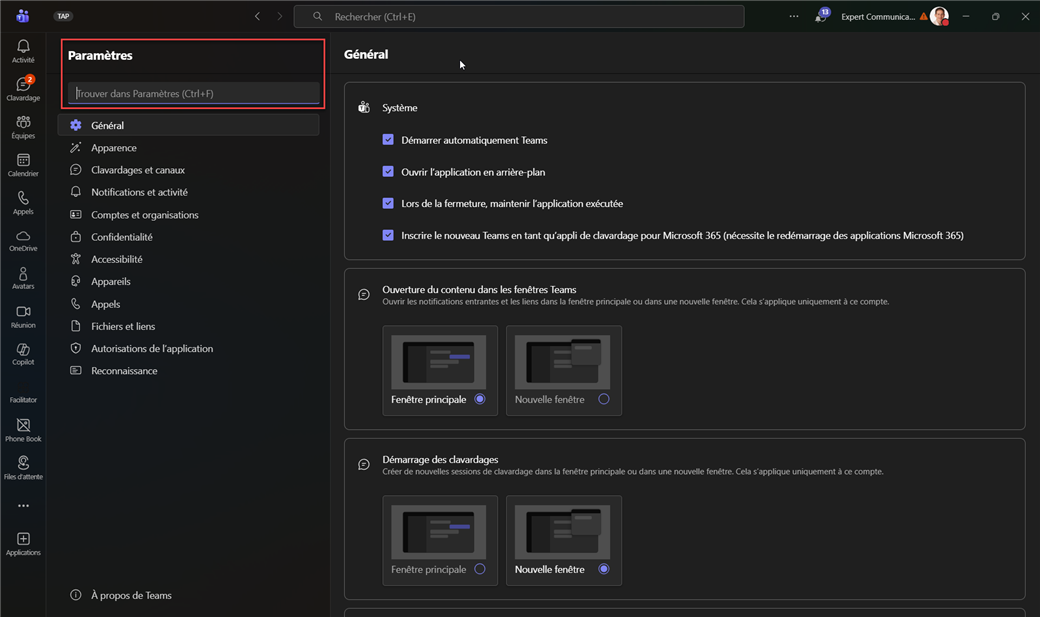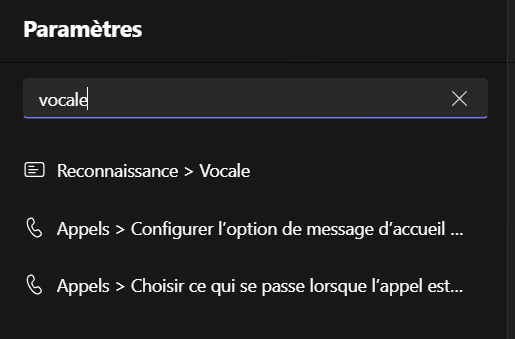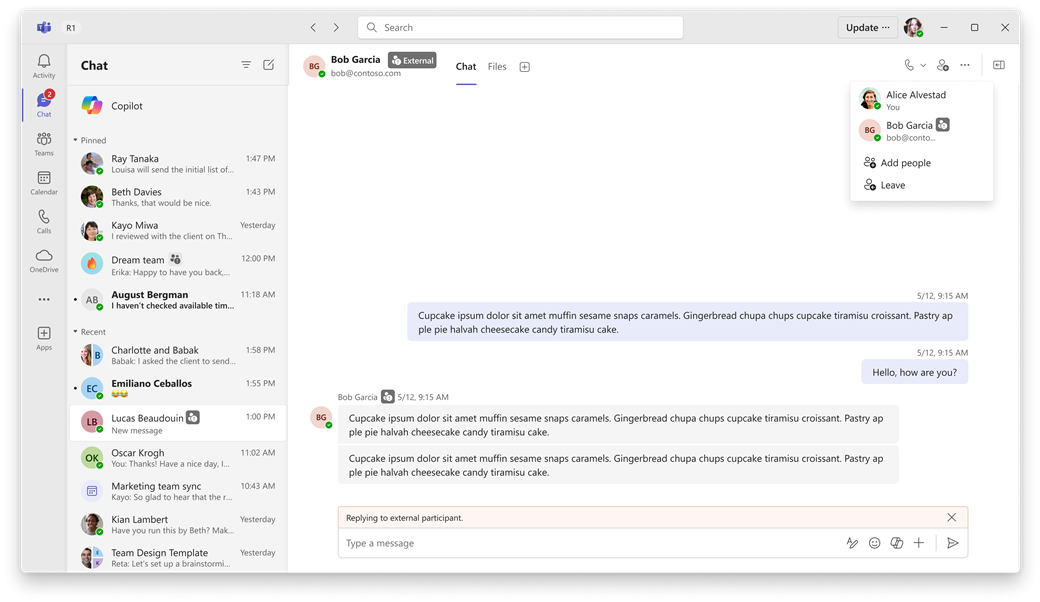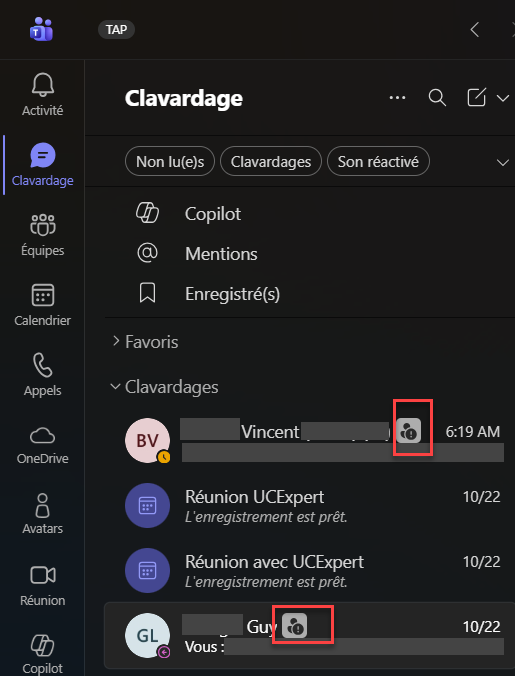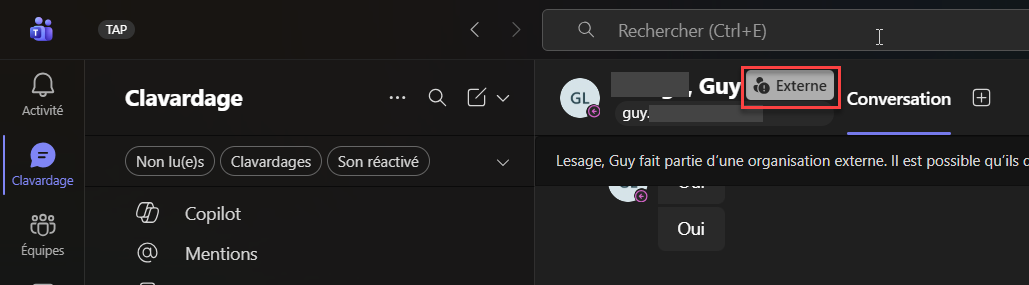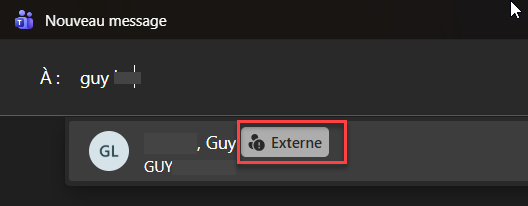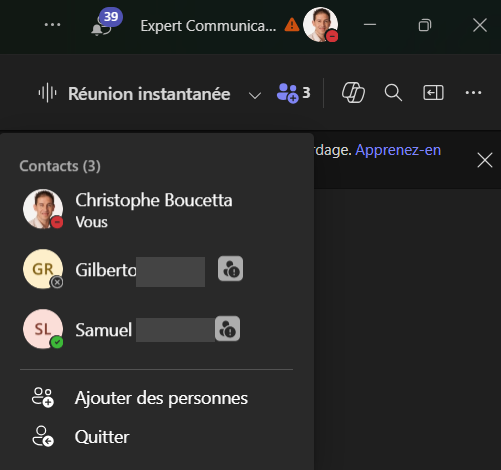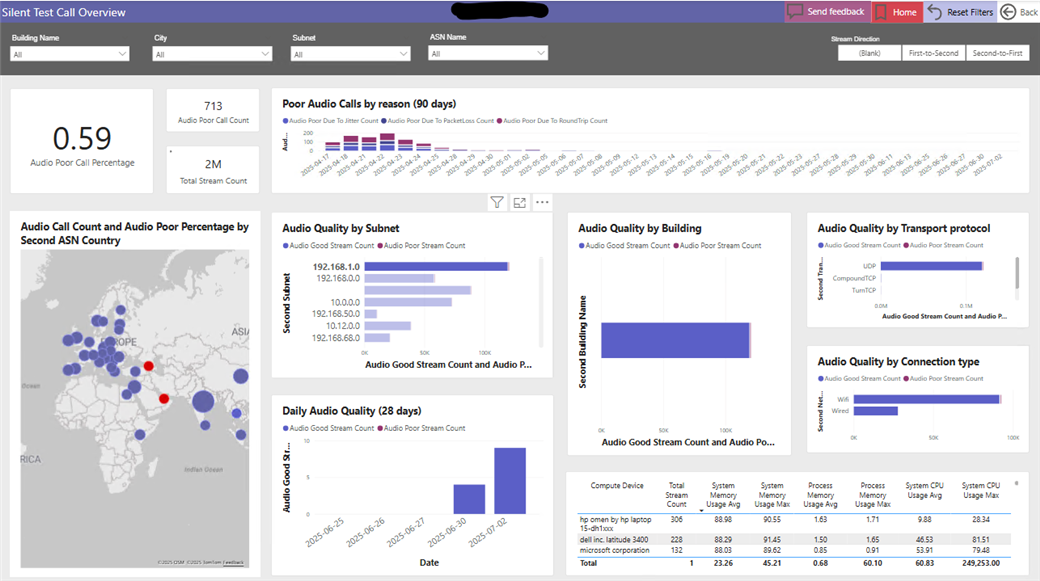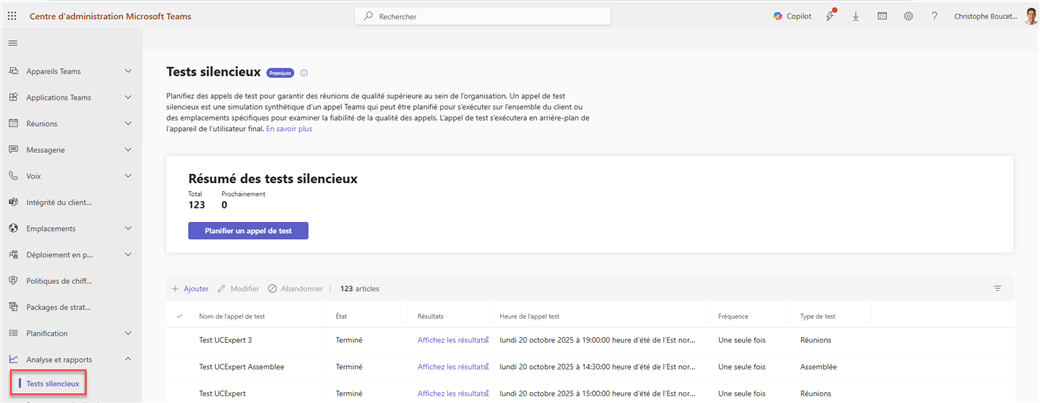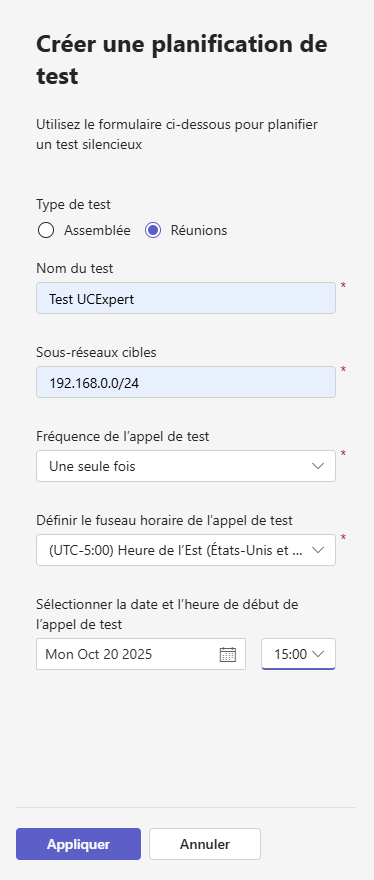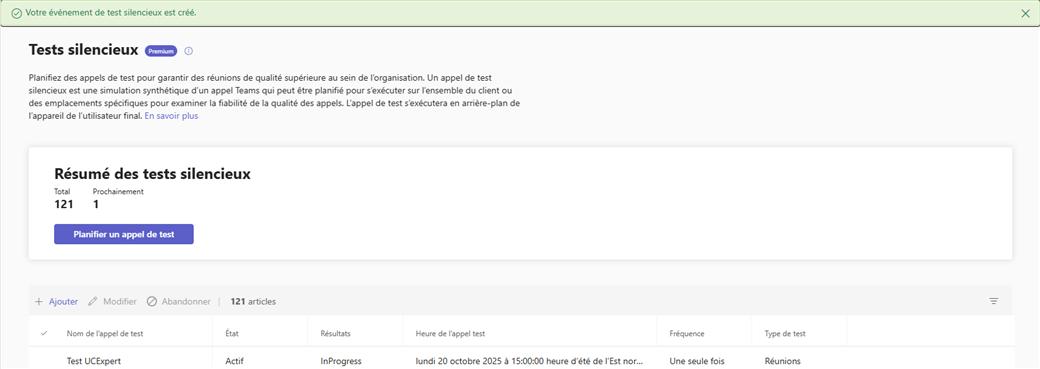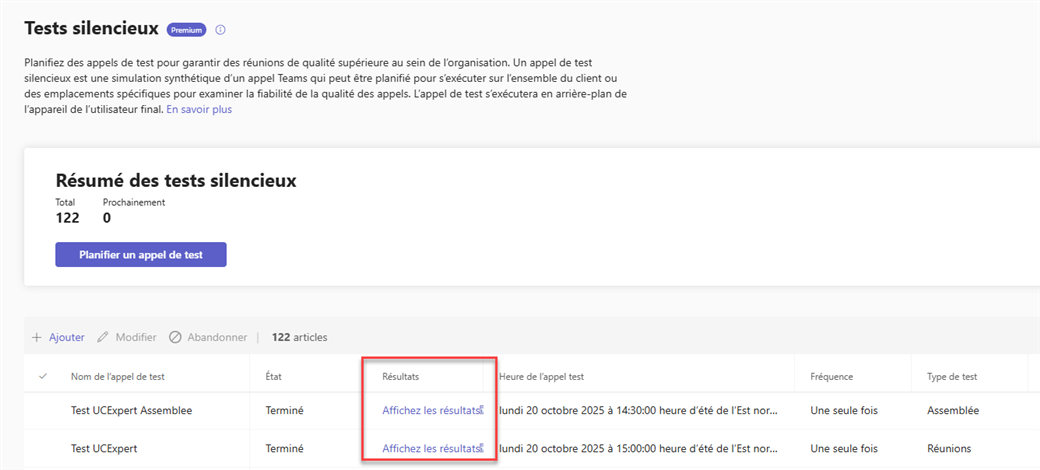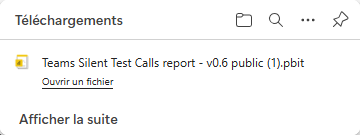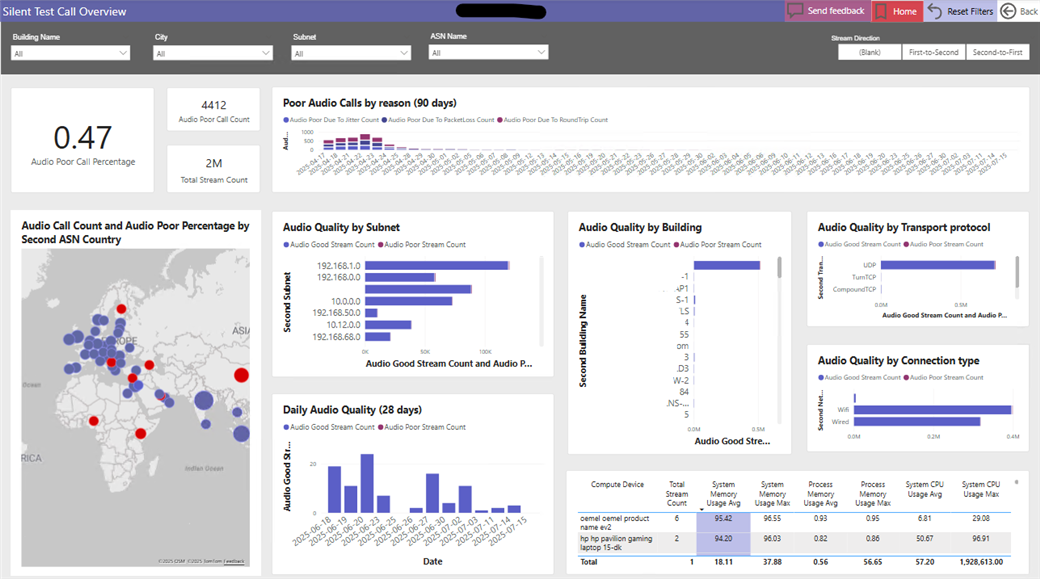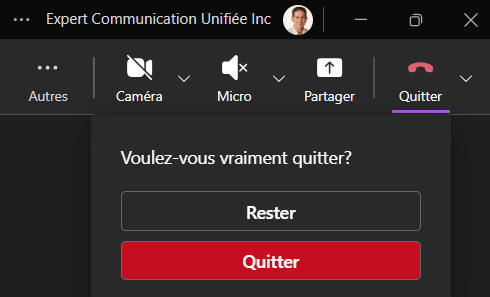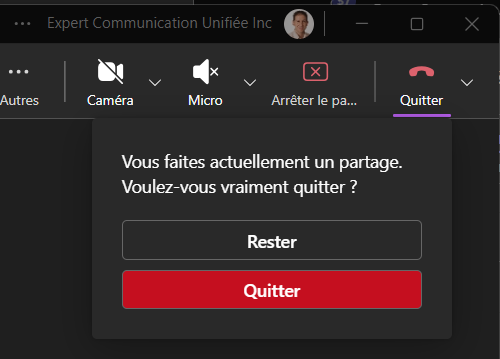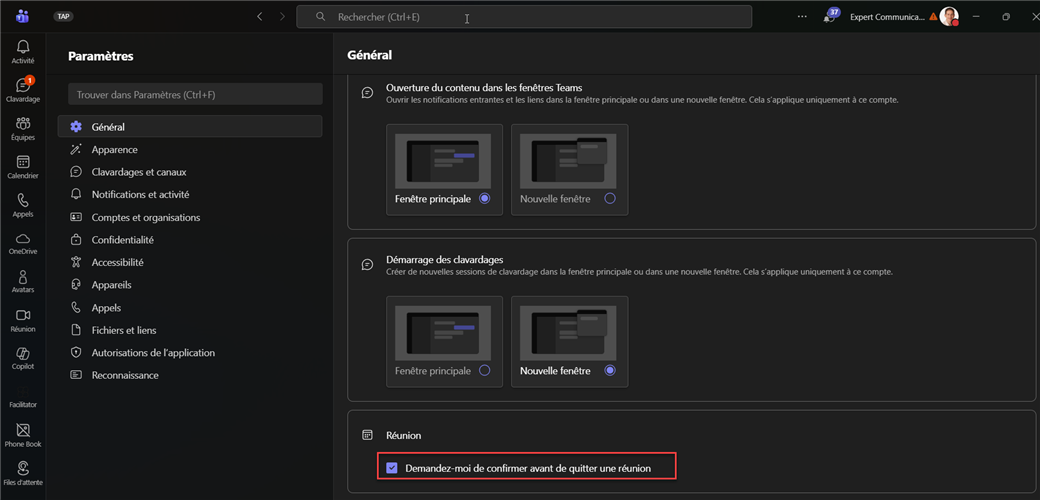Microsoft à rendu disponible une nouvelle mise à jour applicative pour les téléphones Teams pour le mois de Janvier 2026 concernant les appareils tactiles Yealink, Poly et Audiocodes.
Depuis le mois de juin 2025, les applications Teams qui n'ont pas été mises à jour depuis plus de cinq mois ne pourront plus se connecter au service. Pour éviter toute interruption, il est donc important de garder à jour les versions installées sur vos téléphones. Vous trouverez tous les détails dans le Centre de messages du centre d’administration Microsoft 365: https://admin.microsoft.com/#/MessageCenter/:/messages/MC969451
Cette version apporte une série de correctifs ciblés et d’améliorations destinés à renforcer la fiabilité et l’expérience utilisateur sur les appareils téléphoniques certifiés Teams.
La mise à jour est déployée progressivement et peut prendre quelques jours avant d’atteindre l’ensemble des clients. Certains utilisateurs peuvent voir les changements plus tôt que d’autres, en fonction du calendrier de déploiement et de la disponibilité régionale.
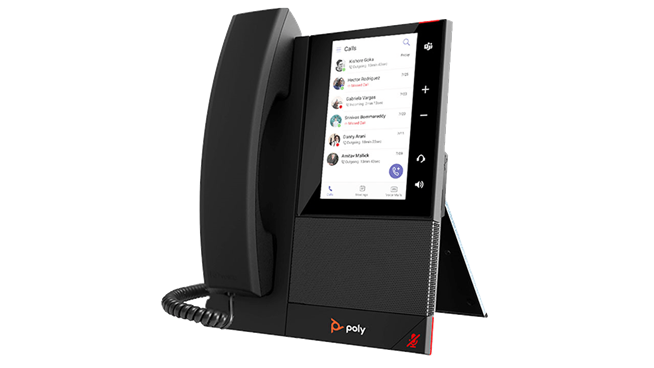
Teams Version: 1449/1.0.94.2025443703
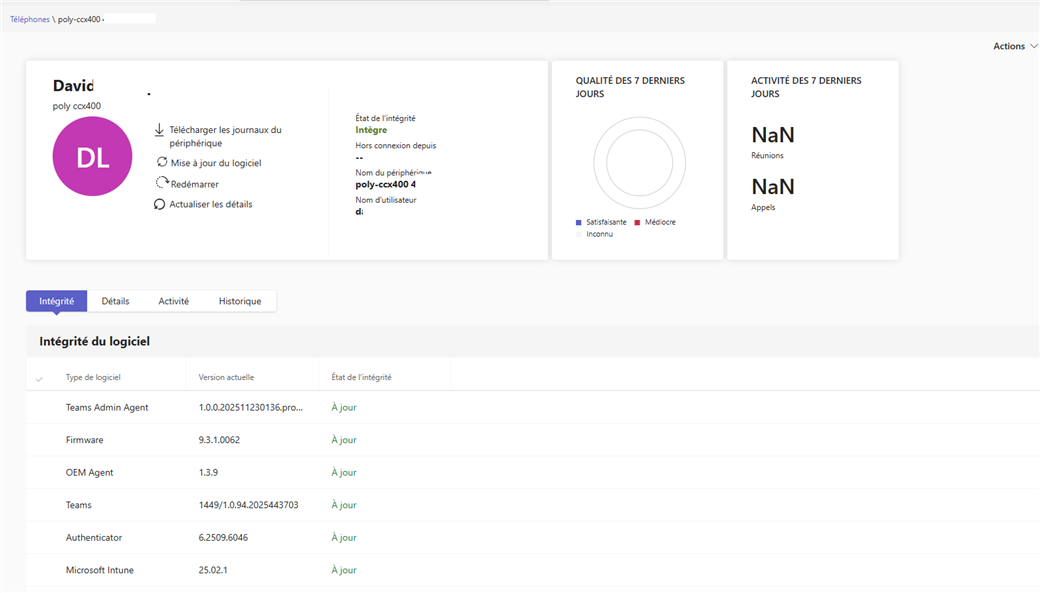
Date: 08 Janvier 2026
Voici les nouveautés et évolutions:
- Configuration des touches de ligne via le Centre d’administration Teams :
Les administrateurs peuvent désormais configurer à distance les touches de ligne pour les appareils Teams Phone via le Centre d’administration Teams (TAC). Cela inclut l’attribution de numéros abrégés, de lignes partagées et de files d’attente d’appels, sans nécessiter de configuration directement sur l’appareil, ce qui rend le déploiement plus rapide et plus cohérent. - Ajout d’une option pour retarder la sonnerie lors d’une sonnerie simultanée :
Lorsque la gestion des appels est définie sur Faire également sonner les délégués ou un contact/numéro, les utilisateurs peuvent désormais configurer un délai avant que l’appel entrant ne soit annoncé ou affiché aux membres du groupe d’appel. - Ajout d’une option pour définir la durée de sonnerie avant la redirection d’un appel lorsque l’option « Si sans réponse » est configurée :
Lorsque la gestion des appels est définie sur Si sans réponse, les utilisateurs peuvent désormais choisir la durée pendant laquelle l’appel sonne avant d’être redirigé. - Amélioration de l’expérience de transfert d’appel avec le sujet de l’appel et un résumé en streaming (licence Copilot requise) :
Les notifications d’appels entrants pour les destinataires d’un transfert affichent désormais le sujet de l’appel, offrant plus de contexte avant de répondre. De plus, pendant la génération du résumé de transfert, un aperçu partiel est diffusé en temps réel dans la notification, assurant une visibilité plus rapide et renforçant la confiance des utilisateurs. - Paramètre de stratégie pour exiger un consentement explicite à l’enregistrement et à la transcription des appels Teams 1:1 :
Un nouveau paramètre dans la stratégie d’appels Teams permet aux administrateurs d’imposer cette exigence avant le démarrage de l’enregistrement ou de la transcription. Lorsqu’un utilisateur soumis à cette stratégie lance un enregistrement, une transcription ou les deux dans un appel 1:1, l’autre participant est automatiquement mis en sourdine. Ce dernier voit alors une invite lui demandant s’il consent à être inclus dans l’enregistrement et la transcription. - Correctifs de bugs et améliorations générales.
Informations disponibles ici: https://learn.microsoft.com/en-us/microsoftteams/devices/devices-release-notes?branch=main&tabs=phones